Schermafbeeldingen maken met een Casio GR
 Een grafische rekenmachine is een geweldig apparaat. Er kunnen grafieken mee geplot worden, exacte waarden kunnen worden berekend en een grafiek van een gedifferentieerde controleren gaat gemakkelijk met de ingebouwde d/dx-functie. Er kan daarentegen veel meer worden gedaan dan enkel functies invullen, een opdracht oplossen of een spel spelen. Wat niet veel mensen weten, is dat er screenshots kunnen worden gemaakt met de grafische rekenmachine. Maar hoe worden die gemaakt, en hoe kan men die gebruiken?
Een grafische rekenmachine is een geweldig apparaat. Er kunnen grafieken mee geplot worden, exacte waarden kunnen worden berekend en een grafiek van een gedifferentieerde controleren gaat gemakkelijk met de ingebouwde d/dx-functie. Er kan daarentegen veel meer worden gedaan dan enkel functies invullen, een opdracht oplossen of een spel spelen. Wat niet veel mensen weten, is dat er screenshots kunnen worden gemaakt met de grafische rekenmachine. Maar hoe worden die gemaakt, en hoe kan men die gebruiken?
Meest gebruikte calculatoren
De Casio fx-9860GII en de Casio FX-GC20 zijn veruit de meest gebruikte grafische rekenmachines. Op beide rekenmachines is het mogelijk om schermafbeeldingen te maken. Wel moet hiervoor voldoende opslagruimte aanwezig zijn. Een schermafbeelding van een Casio fx-9860GII neemt dikwijls rond de 1048 bytes in aan opslaggeheugen; iets meer dan een kilobyte.Het maken van de schermafbeelding
Het maken van de schermafbeelding op de Casio (zwart-wit of gekleurd) is vrij simpel: eerst moet hetgeen wat opgeslagen moet worden staan op het scherm: indien dit een grafiek is moet de grafiek geplot zijn. Daarna moet de SHIFT-knop worden ingedrukt (de gele knop linksboven van alle knoppen, onder de F1-toets), gevolgd door het getal 7. Hierdoor wordt een pop-upvenster gemaakt, die vraagt op welke positie de schermafbeelding moet worden opgeslagen. Een positie is, in een notendop, een vakje: het geheugen staat maximaal 20 schermafbeeldingen toe om op te slaan, en deze mogen zelf worden ingedeeld in deze 20 posities. Als er een afbeelding in positie 1 is opgeslagen, en een nieuwe afbeelding wordt opgeslagen in positie 1, dan wordt positie 1 overgeschreven met de nieuwste afbeelding, zonder enige waarschuwing. Dit is vrij riskant bij het maken van meerdere afbeeldingen: let hier op.Het exporteren van de schermafbeelding
Als de gewenste afbeelding is gemaakt, kan deze worden geëxporteerd naar de computer. Hiervoor is het stuurprogramma nodig, Casio FA-124, dat communiceert tussen de rekenmachine en de computer. Indien deze nog niet is geïnstalleerd, kan dit programma gratis gedownload worden. Vervolgens moet dit programma uitgevoerd worden, en de rekenmachine moet verbonden worden aan de computer middels een USB-kabel. Hierna moet, op de rekenmachine, worden genavigeerd naar de optie LINK. Daar moet driemaal op F1 gedrukt worden, gevolgd door te gaan naar de map <CAPTURE>. Vervolgens kan, in deze map, geselecteerd worden welke afbeeldingen getransporteerd moeten worden. Selecteer de afbeeldingen die getransporteerd moeten worden en druk daarna op F6. De rekenmachine zal vragen om bevestiging voor de overdracht. Door op F1 te drukken zal deze ook in overdracht gaan.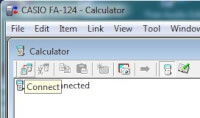 Figuur 1: verbinding aangaan
Figuur 1: verbinding aangaanHet ontvangen van de schermafbeelding
Nadat de rekenmachine in overdrachtsmodus is gegaan, hoeft hier geen aandacht meer aan te worden besteed. In het stuurprogramma kan nu een verbinding worden aangegaan met de rekenmachine. Dit gaat door op de 'Connect'-knop te drukken, zie figuur 1. Het venster zal enkele keren flikkeren en de bestanden openbaren die op de rekenmachine staan. Door op de map Capture twee keer te klikken is het bestand zichtbaar. Om dit bestand te exporteren moet eerst het bestand worden gesleept naar de Default-map aan de rechterkant van het venster in FA-124. Door dit te doen is het bestand nu te exporteren naar de computer: slepen naar een map of bureaublad volstaat. Nu is de afbeelding geëxporteerd.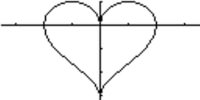 Figuur 2
Figuur 2Omzetten
Het probleem is echter dat dit bestand in .g1m-formaat is. Dit is enkel te lezen voor grafische rekenmachines, dus moet dit omgezet worden naar een leesbaar bestand, zoals .jpg of .bmp. Hiervoor kan een klein omzettingsprogramma (file converter) worden gebruikt. Een dergelijk programma kan via de community-website worden gedownload. Als het programma staat ingesteld op omzetting van .g1m naar .bmp, is het enkel nog op START drukken en de locatie van het .g1m-bestand aanwijzen. Het programma geeft dan, na enkele seconden, het .bmp-bestand. Een voorbeeld van een dergelijke schermafbeelding is te zien in figuur 2.Afbreken van de verbinding
Na het exporteren kan de rekenmachine worden ontkoppeld van de computer. Doe dit door op de rekenmachine op AC/ON te drukken, of door op de knop rechts van de aangewezen knop in figuur 1 te drukken. Hierdoor wordt de verbinding verbroken en verschijnt op de rekenmachine een pop-upvenster met de tekst Terminated!. Door op EXIT te drukken kan de rekenmachine weer worden gebruikt.© 2017 - 2024 Dysprosium, het auteursrecht van dit artikel ligt bij de infoteur. Zonder toestemming is vermenigvuldiging verboden. Per 2021 gaat InfoNu verder als archief, artikelen worden nog maar beperkt geactualiseerd.
 Goedkope stoere horloges voor mannenWaar vind je goedkope stoere horloges voor mannen? Hoe herken je een stoer horloge en waarom zou je kiezen voor een stoe…
Goedkope stoere horloges voor mannenWaar vind je goedkope stoere horloges voor mannen? Hoe herken je een stoer horloge en waarom zou je kiezen voor een stoe…
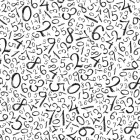 Wiskunde - logaritmen, het getal e, lnWil je graag weten wat een logaritme, het getal e, en een ln is? Deze wiskundige termen zien er erg ingewikkeld uit. Wan…
Wiskunde - logaritmen, het getal e, lnWil je graag weten wat een logaritme, het getal e, en een ln is? Deze wiskundige termen zien er erg ingewikkeld uit. Wan…
 FUT 17 Team of the Season: De beste spelers van het seizoenVanaf 12 mei 2017 worden in de voetbalgame FIFA 17 de Team of the Seasons met daarin de beste spelers van alle competiti…
FUT 17 Team of the Season: De beste spelers van het seizoenVanaf 12 mei 2017 worden in de voetbalgame FIFA 17 de Team of the Seasons met daarin de beste spelers van alle competiti…
 Kamergotchi: een hilarische appWaarschijnlijk heb je het al wel voorbij zien komen op social media of op de tv, het is in de verkiezingstijd van 2017 n…
Kamergotchi: een hilarische appWaarschijnlijk heb je het al wel voorbij zien komen op social media of op de tv, het is in de verkiezingstijd van 2017 n…
Gerelateerde artikelen
De print screen knopIedereen heeft de print screen knop op zijn toetsenbord zitten. Wat kun je er eigenlijk mee? Je kunt een schermafbeeldin…
Bronnen en referenties
- Inleidingsfoto: STA82, Pixabay
Dysprosium (40 artikelen)
Laatste update: 18-03-2017
Rubriek: Electronica
Subrubriek: Spellen en consoles
Bronnen en referenties: 1
Laatste update: 18-03-2017
Rubriek: Electronica
Subrubriek: Spellen en consoles
Bronnen en referenties: 1
Per 2021 gaat InfoNu verder als archief. Het grote aanbod van artikelen blijft beschikbaar maar er worden geen nieuwe artikelen meer gepubliceerd en nog maar beperkt geactualiseerd, daardoor kunnen artikelen op bepaalde punten verouderd zijn. Reacties plaatsen bij artikelen is niet meer mogelijk.